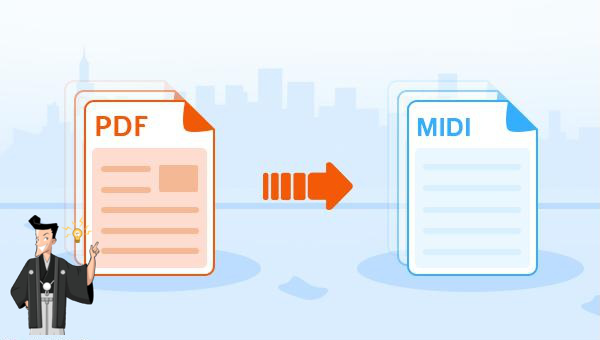Ayu サポートマネージャー 2023-6-9
2023-7-3にゆうかが更新しました
概要
MIDIファイルは業界標準で、高評価されます。次に、PDFからMIDIに変換する方法を紹介します。
楽譜コンテンツを含む PDF ファイルを MIDI ファイルに変換したい場合は、PDFtoMusic などの特別な楽譜再生ソフトウェアを使用するだけです。このソフトウェアは、PDF ドキュメント内の楽譜コンテンツを抽出して直接再生したり、MusicXML、MIDI、Myr などの形式に変換してエクスポートしたりできます。具体的な操作手順を見ていきましょう。
PDFtoMusic ソフトウェアをダウンロード、インストールして実行し、上部のメニュー バーで「ファイル」(ファイル)-「ファイルを開く」(ファイルを開く)を見つけて、楽譜コンテンツを含む PDF ファイルをソフトウェアにインポートします。次に、ソフトウェアはファイル内のスコア コンテンツのスキャンを開始し、フォント、線、その他のグラフィック オブジェクトなど、処理可能なすべてのグラフィック情報を収集し、これらのグラフィック アイテムからスコアを推測して再生します。スキャン完了後、「ファイル」-「名前を付けて保存」でPDFファイルをMIDI形式ファイルとして保存できます。
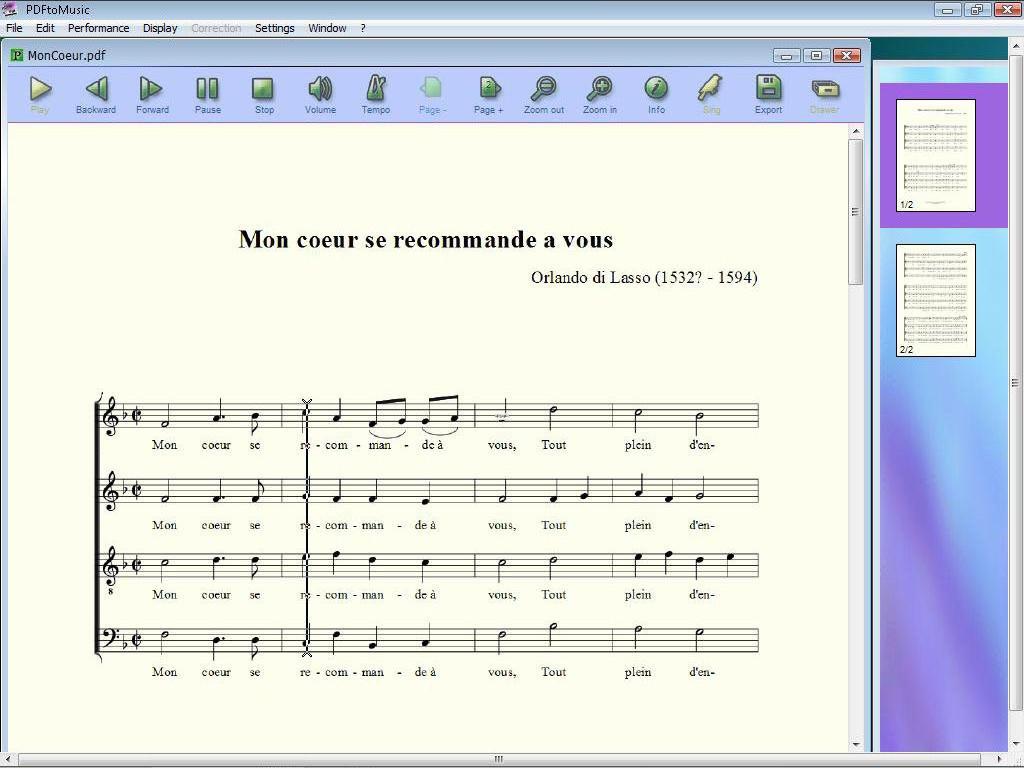
注意: 一部の PDF ファイルには、単純なグラフィック オブジェクトのコレクションではなく、単一の画像のみが埋め込まれており、そのような PDF ファイルは紙の文書をスキャンして生成された場合があります。この場合、PDFtoMusic は基本的なグラフィック項目を抽出して処理することができず、そのようなドキュメントを処理できないことを示すメッセージが表示されます。
PDF 形式のファイルは、ファイルを保存するための優先形式としてよく使用されます。仕事や生活で PDF 形式の変換で問題が発生することがよくあります。そこで、強力な PDF 形式変換ツールRenee PDF Aideをすすめます 。簡単にPDFファイルを他のよく使われる形式のファイルに変換したり、PDFファイル上で一連の編集操作(暗号化や透かしなど)を行うこともできる大変便利なソフトですので、一緒に見ていきましょう。
Renee PDF Aide は、PDF ファイルの編集と形式変換を統合した多機能ツール ソフトウェアです。このソフトウェアには高度な OCR (光学文字認識) テクノロジーが統合されており、スキャンした PDF ファイルを Word/Excel/PowerPoint/Image/HTML/TXT などの一般的な形式のファイルに変換でき、PDF ドキュメント全体または PDF ドキュメントを変換することを選択できます。指定したページを他の形式にすばやく変換でき、変換速度は 1 分あたり 80 ページと高速です。 PDF形式ファイルの特定ページの最適化だけでなく、破損ファイルの修復、大きなファイルの読み込み時間の最適化、複数ページのファイルの分割、複数の指定ページの結合など、操作が簡単で多彩な機能を備えたソフトです。 1つのPDFファイルにまとめたり、ファイルの表示角度を調整したりするほか、PDFファイルの暗号化・復号化、専用ファイルへのマルチフォームウォーターマークの追加なども行えます。
さらに、Renee PDF Aide は、英語/フランス語/ドイツ語/イタリア語/スペイン語/ポルトガル語/中国語/韓国語/日本語およびその他の多言語テキストの変換もサポートしており、OCR モードで対応する認識言語を選択すると、認識精度が大幅に向上します。文字認識、変換効率が非常に高く、パソコン初心者でも簡単に扱えます。
Renee PDF Aide - 初心者向けな多機能PDFツール (100ページまで無料)

複数形式対応 Word/Excel/PowerPoint/テキスト/画像/HTML/EPUB
多機能PDF変換/暗号化/復号化/結合/透かし追加等。
OCR対応 スキャンされたPDF・画像・埋め込みフォントから文字を抽出
処理速度速い複数のファイルを同時に編集/変換できます。
対応OS Windows 11/10/8/8.1/Vista/7/XP/2000
多形式対応 Excel/Text/PPT/EPUB/HTML...
OCR対応 スキャンされたPDF・画像・埋め込みフォントから...
多機能PDF変換/暗号化/結合/透かし等。
Renee PDF Aide を使用すると、PDF 形式のファイルを Word/Excel/PowerPoint/Image/HTML/TXT などの一般的な形式のファイルに変換することができ、操作手順は非常に簡単で、具体的なプロセスは次のとおりです。
ステップ 1: Renee PDF Aide をダウンロードしてインストールし、ソフトウェアを実行して、「Convert PDF」オプションを選択します。

ステップ 2: 形式変換ページに入ったら、個人のニーズに応じて PDF ファイルを Word/Excel/PowerPoint/Image/HTML/TXT などの一般的な形式ファイルに変換することを選択できます。次に、「ファイル追加」ボタンを使用して、変換するファイルを Renee PDF Aide にインポートします。次に、「OCR を使用」オプションをオンにすることもできます。これは、形式変換プロセス中のテキスト認識率を向上させることが目的です。

TipsスキャンしたPDFのテキストを抽出する必要がある場合は、[OCRを使用]を使用する必要があります。3つのOCRモードが提供されています。
- A:画像又はスキャナで読み取ったPDFから文字認識:このオプションは、スキャンされたPDFファイルまたは画像の変換に適しており、OC技術を利用して、テキスト認識の精度をさらに向上させることができます。
- B:埋め込みフォントの認識(文字化け回避):このオプションは、フォーマット変換の完了後にファイル内の文字化けを回避するために、PDFソースファイルに埋め込みフォントがある状況に適用できます。
- A+B(遅くなる):プログラムは、ファイル内のフォントが画像であるかPDF埋め込みフォントであるかを自動的に認識し、変換して出力します。 ただし、認識には時間がかかり、変換時間は長くなります。
ステップ 3: 設定が完了したら、右側の「変換」ボタンをクリックして、PDF ファイルを他の一般的に使用される形式のファイルに変換します。
Renee PDF Aide を無料でダウンロードして、PDF ファイルの変換を試してください。
関連記事 :
2024-03-12
Ayu : PDFドキュメントはユーザーが読んで使用することを目的としており、テキストを直接抽出することはできません。しかし、次の記事ではP...
2021-10-11
Ayu : PDFからテキストを抽出するための超簡単無料な方法を紹介します。紹介されたツールはOCR機能もついているので、スキャナで作成した...
2021-10-11
Satoshi : 完全フリーでもPDFファイルをPNGに変換する方法があります。フリーのPDF変換ソフト「Renee PDF Aide」を利用する...
2021-10-11
Yuki : 画像内の文字を認識しテキストとして抽出したい?スキャナで読み取ったPDFまたは画像内にある文字情報を取得・利用したい?OCRフリ...